Ponto de teste Vivo IQOO Neo 5 PD2055F
Miscelânea / / October 18, 2021
Você adquiriu o smartphone Vivo IQOO Neo 5 (codinome PD2055F)? Então, este guia será útil para você. Se você bloqueou seu dispositivo, perdeu seus detalhes de bloqueio de padrão ou não consegue verificar sua conta do Google após a reinicialização a frio, então você pode ignorar isso rapidamente usando este guia.
Você pode obter facilmente a conexão do Ponto de Teste EDL do Vivo IQOO Neo 5 seguindo o guia completo abaixo, juntamente com as imagens. Ao usar o ISP PinOUT, você pode facilmente restaurar a ROM de estoque, ignorar o bloqueio de FRP ou redefinir os dados do usuário em seu dispositivo via UFi Box. Neste guia, também orientaremos sobre como reinicializar no modo 9008 EDL.
Conteúdo da página
-
O que é ISP PinOUT?
- Imagem de ponto de teste / pinagem do Vivo IQOO Neo 5 PD2055F ISP:
-
Como entrar no modo EDL no Vivo IQOO Neo 5
- Método 1: usando ADB
- Método 2: usando Fastboot
- Método 3: Por pontos de teste de hardware / restaure seu dispositivo
- Como atualizar o firmware usando a caixa de ferramentas UFI
- Ignorar bloqueio de FRP, exclusão total, ignorar segurança e muito mais:
- Limpar bloqueios do usuário (código, PIN, bloqueio por gestos, impressão digital):
O que é ISP PinOUT?
ISP ou Programação no sistema também conhecido como programação serial no circuito (ICSP) para hardware que tem uma referência cruzada de pinos ou contatos. Encurtando os pinos, você pode alimentar ou sinalizar a placa lógica (placa-mãe) de um dispositivo eletrônico, como um computador móvel. Você encontrará a conexão IS Pinout na placa lógica do seu dispositivo. Portanto, você precisará remover o painel traseiro do aparelho e seguir a imagem abaixo para localizar a pinagem.
Imagem de ponto de teste / pinagem do Vivo IQOO Neo 5 PD2055F ISP:

Como entrar no modo EDL no Vivo IQOO Neo 5
Siga esta instrução cuidadosamente para inicializar seu dispositivo no modo EDL (também conhecido como Efusão DtereuModo oad)
Leia também:
O que é o modo EDL? Como entrar no modo EDL em qualquer dispositivo Qualcomm
Método 1: usando ADB
- Baixe a ferramenta ADB e Fastboot e extraia para o seu PC (C: / Drive)
- Conecte seu dispositivo ao PC
- Abra o comando adb e insira o comando.
. \ adb reboot edl
Método 2: usando Fastboot
- Baixe a ferramenta ADB e Fastboot e extraia para o seu PC (C: / Drive)
- Inicialize seu dispositivo no bootloader
- Abra a janela de comando em seu PC na mesma pasta extraída (ADB e Fastboot Tool)
- agora digite o comando.
. \ fastboot oem edl
Método 3: Por pontos de teste de hardware / restaure seu dispositivo
- Faça o download do Driver QDLoader
- Encontre o EDL PinOUT / Test Point em seu dispositivo (consulte a imagem acima para encontrar o ponto de teste)
- Para entrar no modo EDL, você precisa usar uma pinça de metal ou um fio de metal condutor para encurtar as pontas.
- Quando terminar, conecte seu dispositivo ao PC usando um cabo USB
- Dessa forma, seu dispositivo irá entrar no modo EDL. Agora você pode abrir o QFil ou Ferramenta QPST para atualizar o firmware e restaurar seu dispositivo.
Como atualizar o firmware usando a caixa de ferramentas UFI
- Abrir Configuração do UFI Android Toolbox
- Selecione o processador Qualcomm
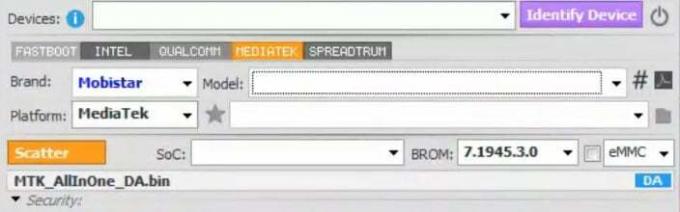
- Agora você precisa selecionar a marca, plataforma e nome do modelo do dispositivo.

- Baixe o firmware aqui e toque no ícone da pasta para criar um dentro.

- Agora mova o arquivo de firmware baixado para a pasta recém-criada.
- Mais uma vez, selecione o nome da marca e toque no modelo para encontrar o seu.
- Depois de selecionar o modelo, você irá selecionar o local da pasta
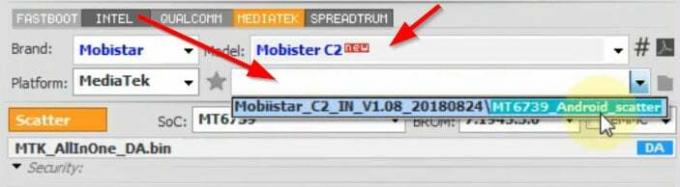
- Depois de selecionar a pasta do firmware, você será saudado com uma tela de informações como esta.

- Além disso, verifique o modelo do processador e o arquivo DA. Se tudo estiver ok, clique no botão flash na parte inferior para começar a piscar.

- É isso! Agora você atualizou facilmente o firmware em seu dispositivo Vivo IQOO Neo 5.
Ignorar bloqueio de FRP, exclusão total, ignorar segurança e muito mais:
Siga o método acima até o 8º passo, agora, antes de apertar o botão do flash, toque no menu Identificar dispositivo e, em seguida, toque na opção Tarefa especial.
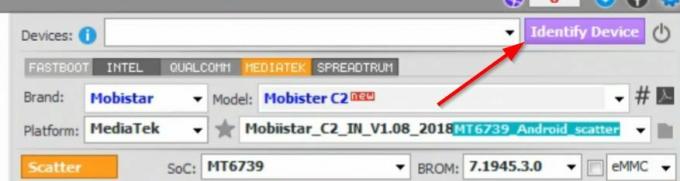

O menu suspenso Tarefa especial aparecerá com muitas opções novas. Você pode ignorar o bloqueio de FRP, segurança, limpar bloqueios de usuário e muito mais.
Limpar bloqueios do usuário (código, PIN, bloqueio por gestos, impressão digital):
Seguindo o método acima, você também pode limpar os bloqueios do usuário em seu Vivo IQOO Neo 5, como bloqueio de impressão digital, bloqueio de gestos, PIN, códigos e muito mais.
Anúncios
Espero que este guia tenha sido útil para encontrar o ponto de teste de pinagem do Vivo IQOO Neo 5 UFS ISP.



